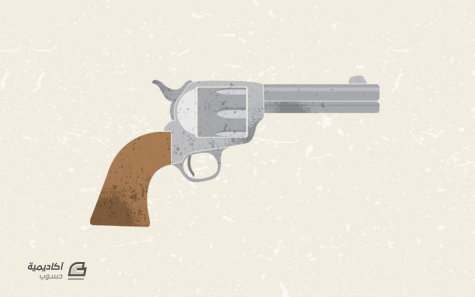البحث في الموقع
المحتوى عن 'texture'.
-
في الماضي كنتُ أحتفظ بأعمال الخامات textures لبرنامج فوتوشوب ولكن مؤخرًا بدأتُ باستخدام خامات الفكتور لإنشاء رسومات مهترئة مباشرة ببرنامج Adobe Illustrator. اتبع الخطوات في هذا الدرس لرسم مسدس فكتور مع الخامات. سنقوم برسم المنحنيات يدويًّا بأداة القلم لإنشاء أعمال خطيّة مميزة وتلوين الأشكال باستخدام أداة LivePaint واستخدام بعض خامات الفكتور لتحقيق المظهر النهائي الرائع. سنصمم مسدس الفكتور هذا بواسطة أشكال فكتور منحنية وألوان جامدة (ليست حيوية) وستساعد خامات الفكتور على إخفاء المظهر الرقمي المسطح للتصميم وإعطائه تأثيرات بنمط معين. سنرسم تصميمنا على صورة مسدس فردي حربي قديم من الغرب القديم. حمّل صورة المسدس من Wikimedia Commons على برنامج الإليستريتور. خفف مستوى الظهور للصورة opacity إلى 50% ثم اضغط CMD+2 للعمل داخل الصورة. استخدم أداة القلم Pen لرسم مسارات حدود إطار المسدس وقبضته مع ترك ماسورة المسدس حاليًا. انقر واسحب كل نقطة ثم انقر على النهاية المفتوحة لتعديل الانحناء قبل المتابعة للنقطة التالية في الرسم. استخدم المستطيل مستدير الزوايا لرسم الماسورة. اضبط نصف قطر الزوايا مع مفاتيح المؤشر قبل ترك زر الفأرة أثناء السحب والإفلات. استخدم أداة التحديد المباشر Direct Selection لتحديد وحذف النقطتين الأخيرتين. انقر واسحب كل نقطة من النقاط الأخيرة لتتداخل مع حدود الجسم الرئيسي للمسدس. ارسم مستطيل مستدير زوايا آخر ولكن هذه المرة احذف الحافة العليا بالإضافة إلى النقطتين الأخيرتين. قم بمحاذاة المستطيلين بدقة إلى حدود الأسطوانة. إن تفعيل الأدلّة الذكية Smart Guides بالضغط على CMD+U ستساعد كثيرًا لوضع الأشياء في الأماكن الصحيحة بدقة. ارسم دائرة تقريبية حول حدود القبة عند مؤخرة المسدس. اقطع المسار عند التقاطع مع مستطيلات الأسطوانة باستخدام أداة المقص Scissors واحذف النصف الأيمن الغير مطلوب في الرسم. ارسم قطع ناقص عند حدود المنطقة المجوفة من الأسطوانة ثم حدد واحذف النقطة اليمنى بواسطة أداة التحديد المباشر Direct Selection. استخدم أداة القلم لتحديد وفتح نهايات المسار ومتابعة رسم الخطوط حتى حافة شكل الأسطوانة. كرر العملية للتجويفين الآخرين وذلك للانتهاء من رسم منطقة الأسطوانة. أضف التفاصيل إلى المناطق الأخرى من الرسم بواسطة أداة القلم مع مراعاة اصطفاف نقاط البداية والنهاية مع حدود المسدس. اضغط CMD+Shift+2 لإلغاء قفل صورة الخلفية. انقر delete لحذف الخلفية من لوح الرسم ولرؤية خطوط الفكتور الأساسية التي قمنا برسمها. قم بتحديد جميع العناصر ثم اختر أداة LivePaint. انقر في أي مكان ضمن التحديد لتفعيل الأداة. اختر الألوان من لوح الألوان ثم انقر على الأشكال في منطقة الرسم بواسطة أداة LivePaint لتلوين كل منطقة. وبعد الانتهاء من تلوين كل الأقسام اذهب إلى القائمة: Object > Expand حدد الخيَار Object لتحويل العناصر إلى أشكال جامدة مجددًا. اضغط بالزر الأيمن ثم انقر Ungroup عدة مرّات حتى يصبح بالإمكان تحديد كل شكل على حدة. أضف حدودًا بقيمة 2pt إلى الإطار الرئيسي واختر المحاذاة إلى الداخل Align to Inside من لوحة الحدود Stroke. اذهب للقائمة: Object > Expand Appearance لتحويل الحدود إلى عناصر جامدة. بالزر الأيمن انقر Ungroup لتفكيك مجموعة العناصر ومن ثم احذف شكل الحدود. إن إزالة الحدود سيترك فراغًا بين الأشكال المختلفة مما يساعد على تباعد العناصر وتطبيق التأثيرات عليها. انسخ CMD+C وألصق في المقدمة CMD+F نسخة عن أشكال تجاويف الأسطوانة. غيّر اللون إلى الظل الأخف من الرمادي ثم قلّص الشكل لإعطائه تأثير الظلال والإضاءة. أنهِ عملية التلوين بإضافة بعض المستطيلات البسيطة لإضفاء منظر الإضاءة على الماسورة. استخدم الأدلة الذكية Smart Guides ليصبح اصطفاف الحواف سهلًا للغاية. حمّل وافتح مجموعة خامات Vector Bumper Pack وألصق هذه الخامة على لوح الرسم. حدد جميع العناصر ثم اضغط Shift مع النقر على الخامة لإزالتها من التحديد. انسخ وألصق في المقدمة نسخة عن المسدس ثم اختر خيَار الدمج Merge من لوحة Pathfinder لمزج جميع الأشكال المكررة معًا. بالزر الأيمن اختر Ungroup لتفكيك العناصر ثم أنشئ مسارًا مركبًا Compound Path بالضغط على الاختصار CMD+8. حدد المسار المركب للمسدس والخامة الفكتور ثم انقر خيَار Intersect من لوحة Pathfinder لقص الخامة بحسب حجم المسدس. غيّر لون تعبئة الخامة إلى اللون الأسود ثم غيّر خصائص المزج إلى Multiply وعدّل قيمة opacity إلى 30%. كرر العملية للخامة الثانية لإضافة مزيد من تفاصيل علامات الاهتراء إلى الرسم. ألصق عددًا من أشكال رذاذ الطلاء وضعها في أماكن مختلفة حول الرسم وبذلك تكون قطرات الرذاذ الرئيسية مبعثرة على المسدس. حدد العناصر مع إزالة الخامات من التحديد وأنشئ مسارًا مركبًّا آخر (Merge, Ungroup, CMD+8). انسخ المسار المركب وألصقه لنستخدمه مع خامة رذاذ الطلاء التالية ثم استخدم أداة Intersect لقص الخامة حسب حجم المسدس. بدّل ألوان هذه العناصر إلى الأسود وبدّل خصائص المزج إلى Multiply مع وضع قيمة 30% أيضًا لإنهاء رسم المسدس. الأشكال البسيطة تساعد على تصميم رسومات فكتور منمقة رائعة في حين أن تراكب الخامات على التصميم تضيف تأثير الاهتراء والقِدَم وتوفر لمسة من التظليل حيث أن بقع الخامات الداكنة تخفي مظهر الرسم المسطح للتصميم. ترجمة -وبتصرّف- للمقال: How To Create a Textured Vector Revolver Illustration لصاحبه Chris Spooner.
-
يزخر الانترنت بمجموعات النقوش ذات صيغة المتّجهات Vector Texture. بعض هذه المجموعات مجاني وبعضها الآخر يباع مقابل مبلغ معيّن، ولهذه النقوش دور كبير في إضافة المظهر العتيق والرثّ إلى العمل الفني دون الدخول في مشاكل تحجيم الصورة. ستتعلم في هذا الدّرس طريقة إنشاء مجموعتك الخاصّة من النقوش، لتوفّر على نفسك الكثير من الوقت والعناء من أجل الحصول على هذه النقوش من الإنترنت، وتقضي المزيد من الوقت في إنجاز تصاميمك الخاصّة. ليس من الإنصاف أن أثير اهتمامك بهذا العمل الإبداعي ولا أشاركك النتائج؛ لذا يمكنك تحميل مجموعة النقوش التي صنعتُها واستخدامها في مشاريعك الخاصّة. وإليك نصيحة مجرّب، سترغب في ارتداء قفّازات قبل أن تبدأ في إنشاء مجموعة النقوش لأنّني لم أفعل ذلك، ولا زالت أظافري ملونة لحدّ الآن. الأدواتستحتاج أولًا إلى مجموعة من الأوراق أو البطاقات البيضاء، وبعض الطلاء أو الحبر الأسود، وقد استخدمت الحبر لأنّي أمتلك قنينة حبر أستخدمها في الكتابة. ستحتاج كذلك إلى وسيلة لرشّ الحبر على سطح الورق، يمكنك استخدام أي شيء تقع يدك عليه، مثل فرشاة التلوين أو فرشاة الأسنان أو قلم الحبر. العمل الإبداعيالجزء الممتع من العمل هو نثر الحبر الأسود على الورق، وكلّما نوّعت في طريقة نثر وحجم البقع والأنماط التي ترشّها على الورق، زاد عدد النقوش التي ستتمكن من صناعتها. انتظر إلى حين جفاف الحبر على الورق ثم امسحها ضوئيًا لتحويلها إلى صور في الحاسوب. ستكون الدقة 300dpi أكثر من كافية لما ستحاول تحقيقه فيما بعد. افتح الصورة الممسوحة ضوئيًا في برنامج الفوتوشوب، أضف طبقة تعديل Adjustment Layer من نوع Levels، ثمّ عدّل القيم لجعل الأسود أكثر وضوحًا ثم احفظ الملفّ بصيغة PSD ثمّ افتح الملفّ في برنامج Illustrator. يمكن إضافة نفس التأثير إلى الصورة عن طريق الذهاب إلى القائمة: Image > Adjustments > Levels أو الضغط على (CTRL+L) ولكنّي أفضل استخدام الأقنعة القابلة للتعديل لأتمكّن من العودة إلى الملف وتعديله في وقت لاحق إن احتجت إلى ذلك. في Illustrator حدّد الصورة ثم اذهب إلى القائمة: Window > Image Trace (أنا أستخدم الإصدار CS6 ولكن يمكن استخدام الإصدار CS5 أو ما قبله). اضغط على أيقونة المثلّث الصغير المجاورة للعنوان Advanced لإظهار الأعدادات الأخرى، ثم قم بتعديلها إلى أن تحصل على نتيجة مرضية. إن كنت راضيًا عن النتيجة اضغط على أيقونة Expand في لوحة التحكّم في أعلى الشاشة. انقر نقرًا مزدوجًا على الشكل الناتج ثمّ احذف المساحة البيضاء، ويمكن تسهيل هذه المهمة وذلك بتحديد إحدى المساحات البيضاء ثم الذهاب إلى القائمة: Select > Same > Fill Color ثم حذف المساحات التي تم تحديدها. من المهمّ عدم تحديد الخيار (Ignore White) أثناء عملية تحويل الصّورة، إذ أنّك لن تحقق النتائج المرجوّة عند محاولة استخدام النقش في أعمالك الفنّيّة. ولكن لماذا؟ السبب في ذلك يعود إلى أن البرنامج سيحول المساحات البيضاء إلى أشكال ذات تعبئة وحدّ خارجيّ شفّاف، بمعنى أن الشّكل موجود في الواقع وسيأخذه البرنامج في الحسبان عند استخدام خيارات لوحة Pathfinder. كرّر هذه الخطوة لجميع النقوش التي صنعتها بيدك لتحصل على مجموعة رائعة من النقوش والتي يمكنك استخدامها في تصاميمك المختلفة، ولا تنس تحميل مجموعتي الخاصة من النقوش إن لم تفعل ذلك بعد. ترجمة ـوبتصرّفـ للمقال How to create a vector texture set لصاحبته Liz Canning.